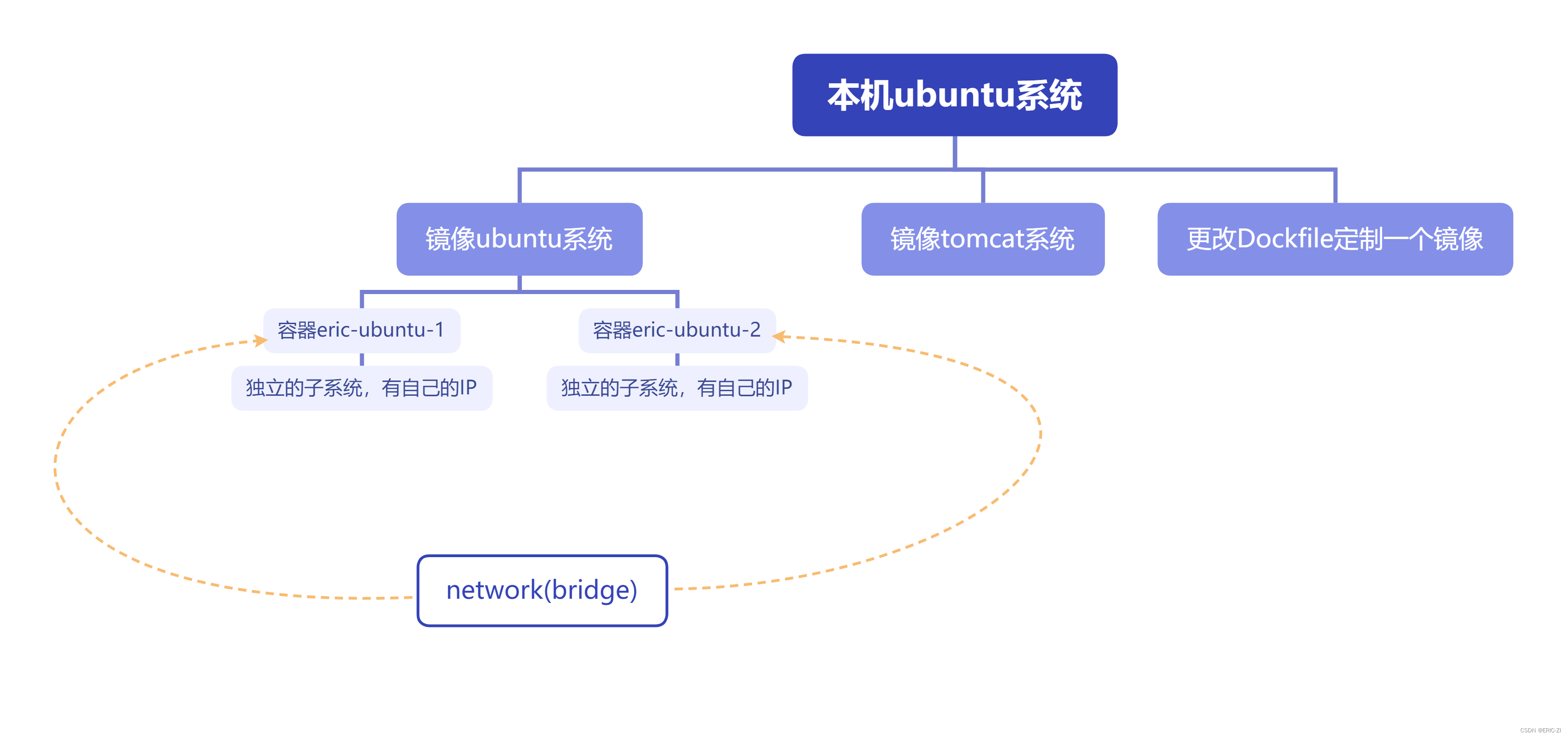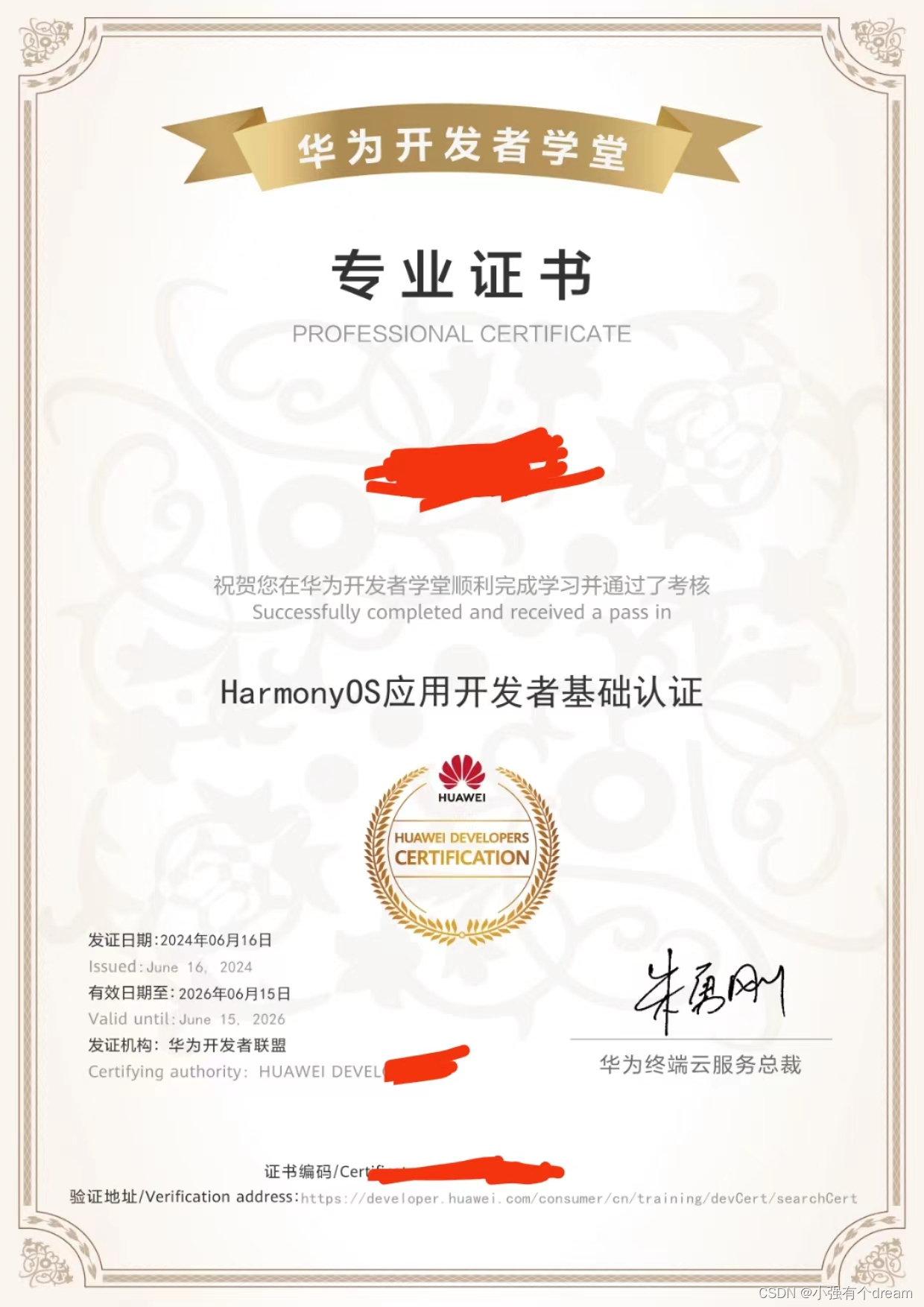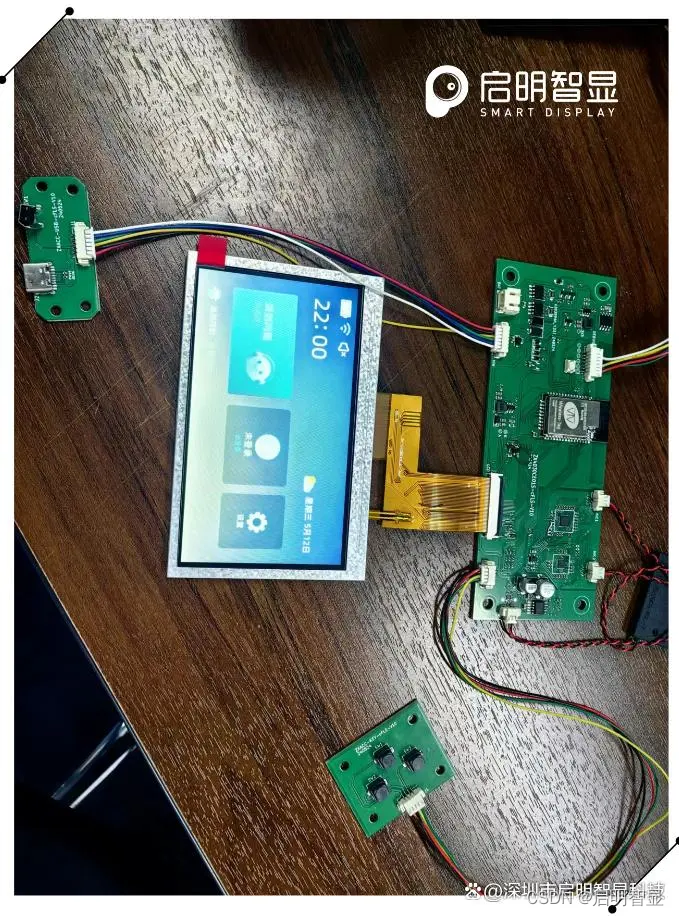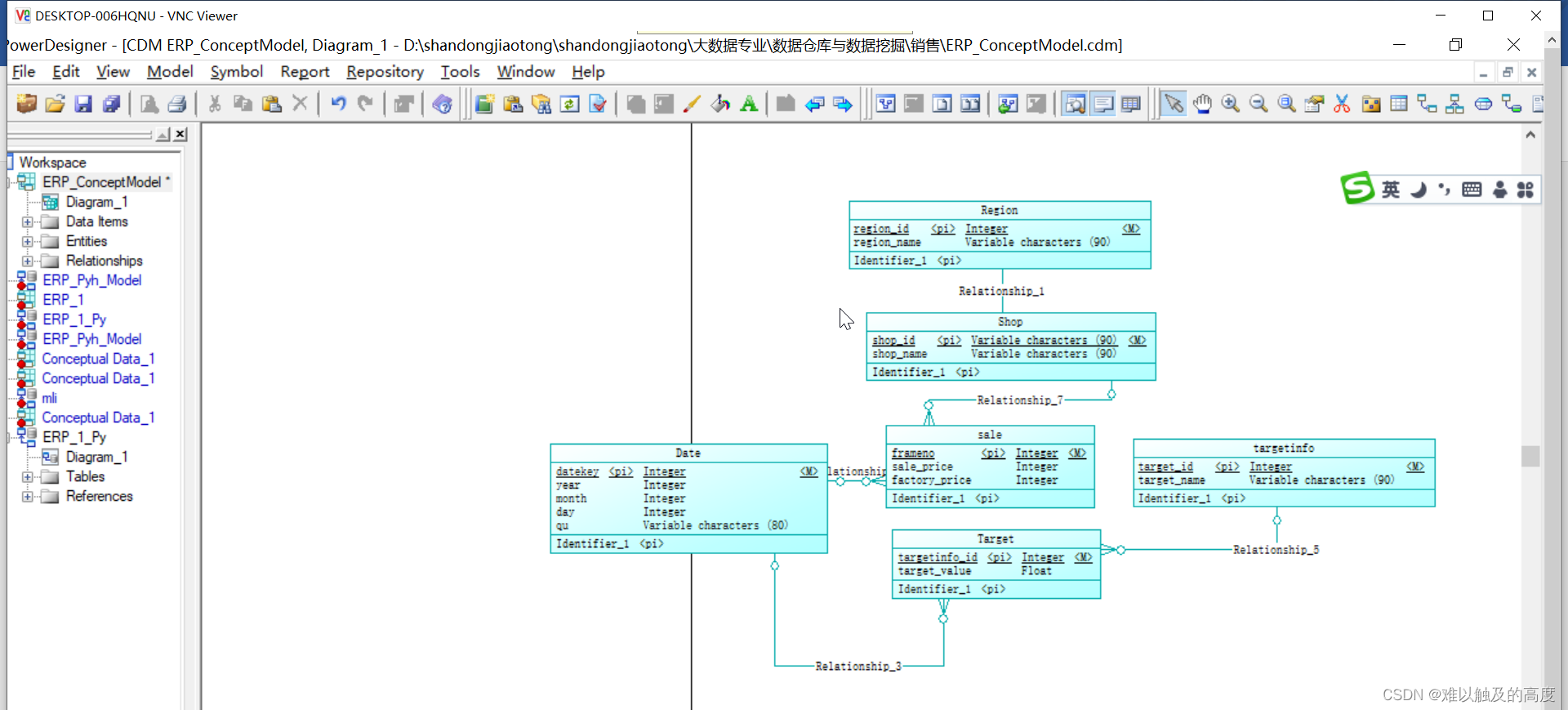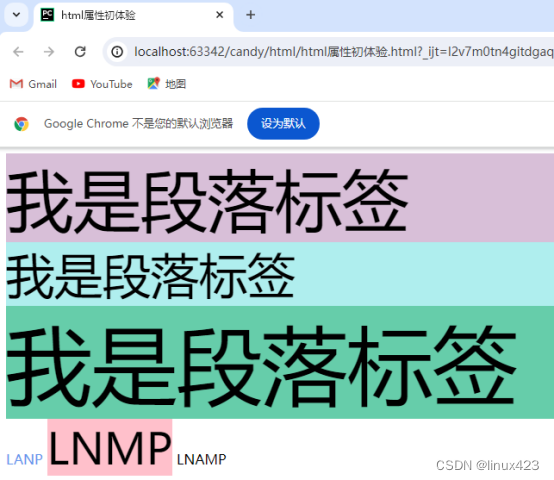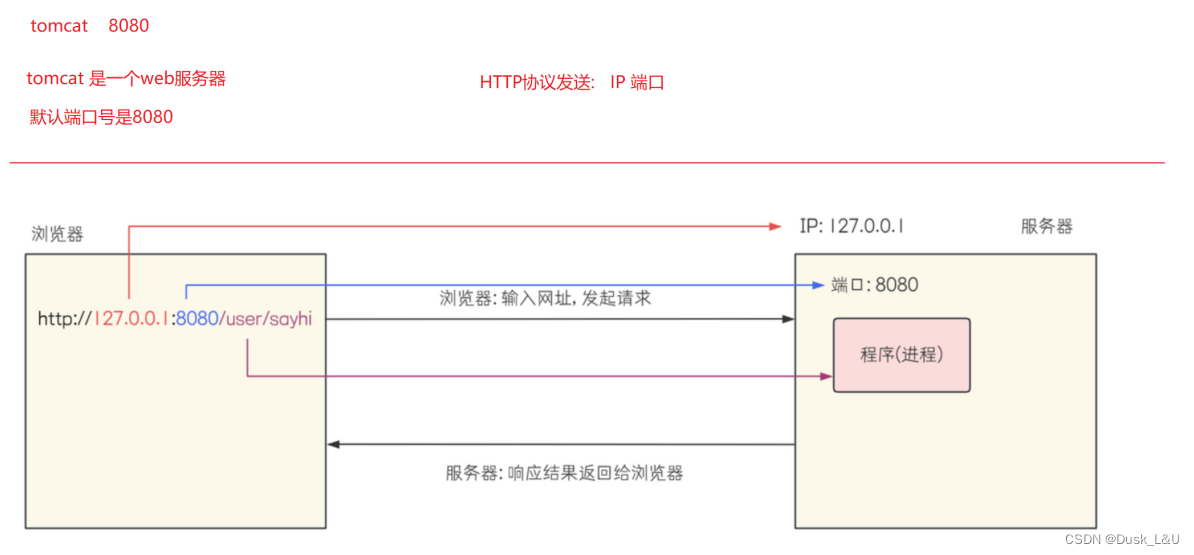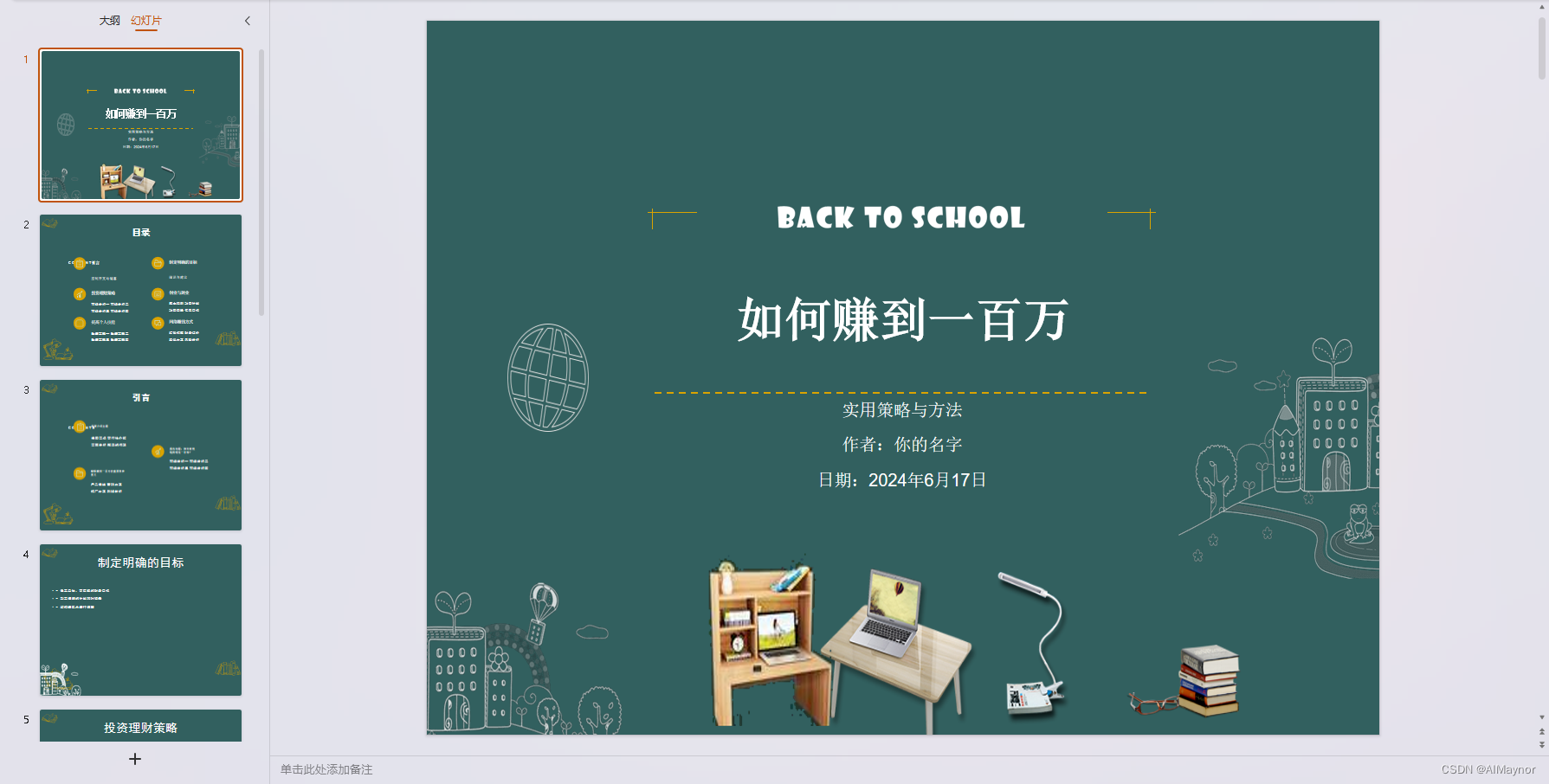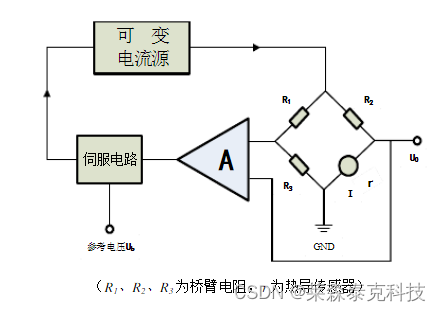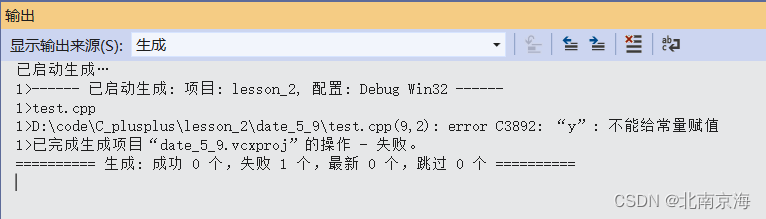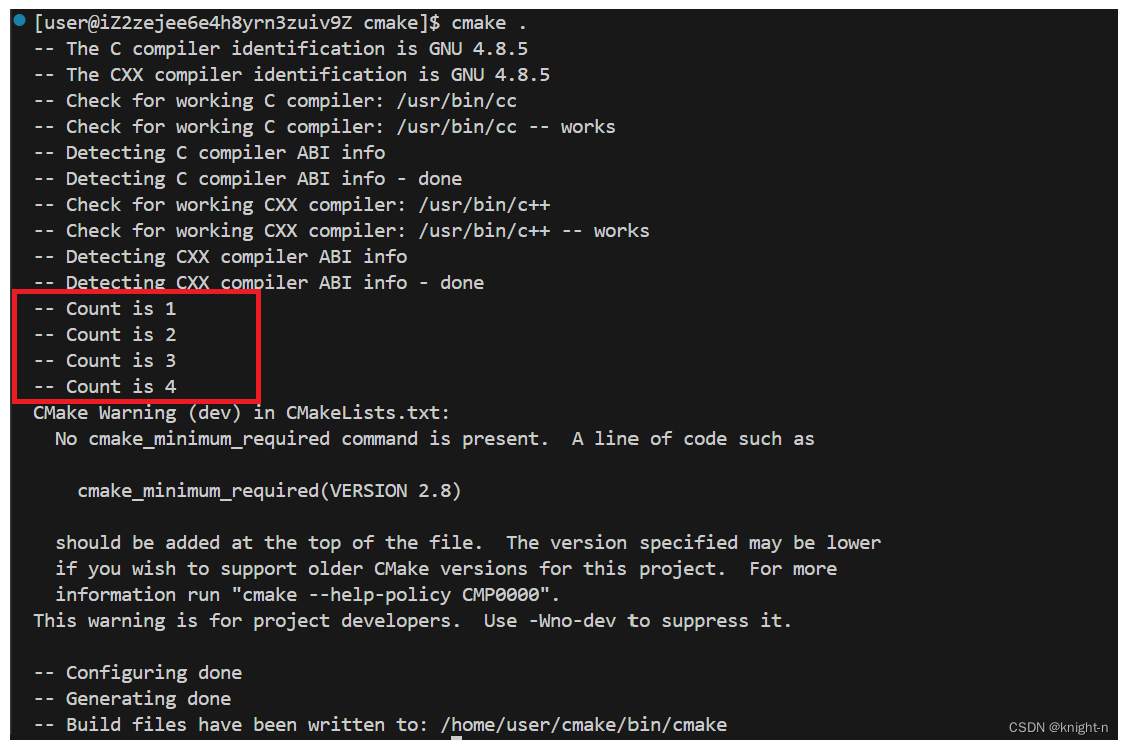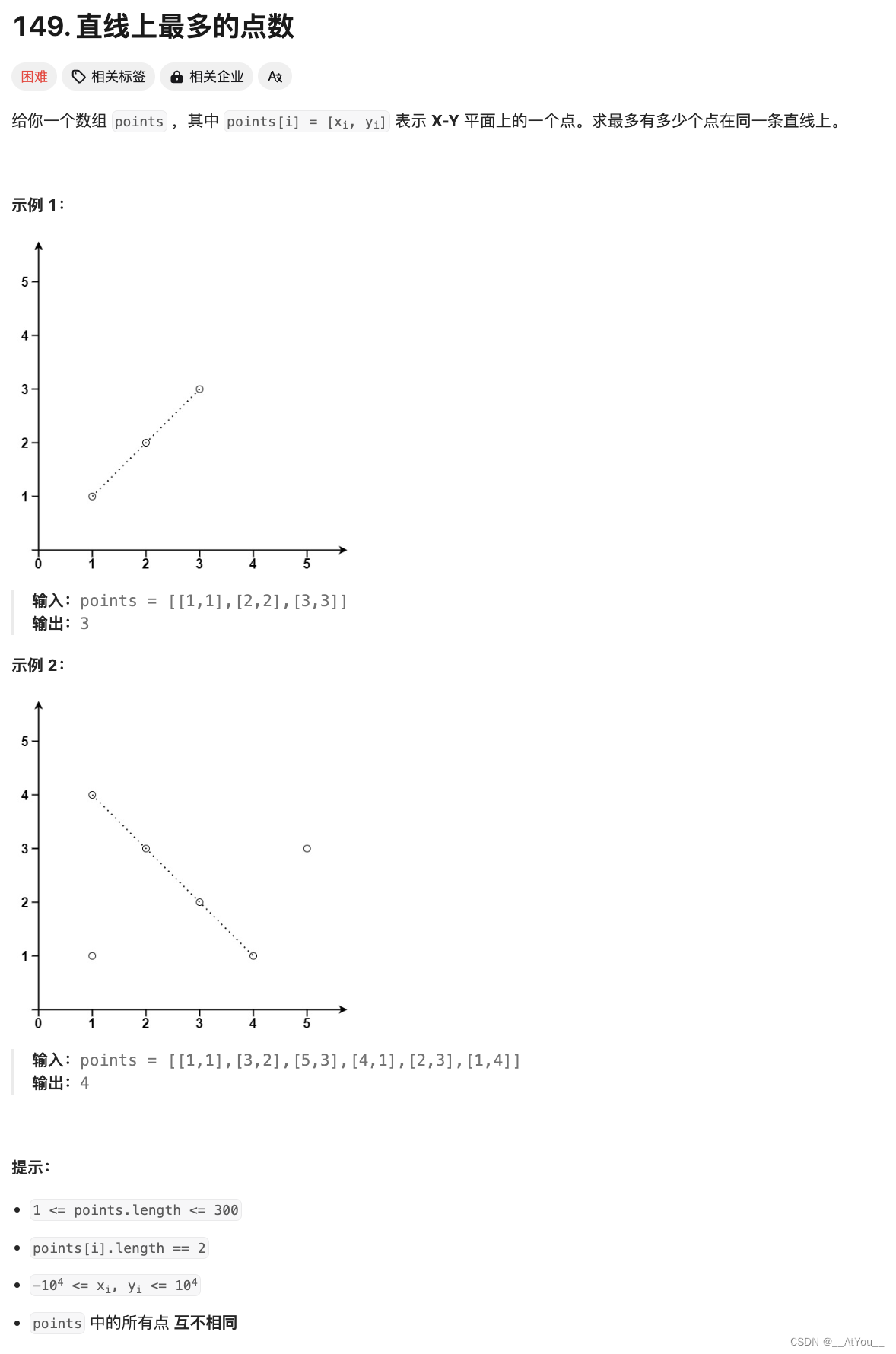Docker入门:
- Docker 入门教程 - 阮一峰的网络日志 (ruanyifeng.com)
- docker入门,这一篇就够了。-CSDN博客
- Docker 容器使用 | 菜鸟教程 (runoob.com)
- Docker自定义网络和运行时指定IP_docker run ip-CSDN博客
基本命令
链接:docker入门,这一篇就够了。-CSDN博客
1、帮助命令
docker version #显示docker详细信息
docker info #显示docker的系统信息,包括镜像和容器的数量
docker --help #docker帮助命令手册
2、镜像命令
docker images #查看所有本地主机的镜像
docker search 镜像名 #搜索镜像
docker pull 镜像名 [标签] #下载镜像(如果不写tag,默认是latest)
docker rmi 镜像名 [标签] #删除镜像 docker rmi -f $(docker images -aq) 删除全部镜像
docker tag 镜像名:版本 新镜像名:版本 #复制镜像并且修改名称
docker commit -a "xxx" -c "xxx" 镜像ID 名字:版本 #提交镜像
-a :提交的镜像作者;
-c :使用Dockerfile指令来创建镜像;
-m :提交时的说明文字;docker load -i /xxx/xxx.tar #导入镜像
docker save -o /xxx/xxx.tar #保存一个镜像为一个tar包
3、容器命令
docker run [可选参数] image 命令 #启动容器(无镜像会先下载镜像)
#参数说明
--name = "Name" 容器名字
-c 后面跟待完成的命令
-d 以后台方式运行并且返回ID,启动守护进程式容器
-i 使用交互方式运行容器,通常与t同时使用
-t 为容器重新分配一个伪输入终端。也即启动交互式容器
-p 指定容器端口 -p 容器端口:物理机端口 映射端口
-P 随机指定端口
-v 给容器挂载存储卷docker build #创建镜像 -f:指定dockerfile文件路径 -t:镜像名字以及标签
docker logs 容器实例的ID #查看容器日志
docker rename 旧名字 新名字 # 给容器重新命名
docker top 容器实例的ID #查看容器内进程
docker ps -a #列出所有容器(不加-a就是在运行的)
docker rm 容器实例的ID #删除容器(正在运行容器不能删除,除非加-f选项)
docker kill 容器实例的ID #杀掉容器
docker history 容器实例的ID #查看docker镜像的变更历史
docker start 容器实例的ID #启动容器
docker restart 容器实例的ID #重启容器
docker stop 容器实例的ID #停止正在运行的容器
docker attach /docker exec 容器实例的ID #同为进入容器命令,不同的是attach连接终止会让容器退出后台运行,而exec不会。并且,docker attach是进入正在执行的终端,不会情动新的进程,而docker exec则会开启一个新的终端,可以在里面操作。
docker image inspect 容器名称:容器标签 #查看容器内源数据
docker cp 容器id:容器内路径 目的主机路径 #从容器内拷贝文件到主机(常用)或者从主机拷贝到容器(一般用挂载)
exit #直接退出容器
crlt + P 再按 ctrl + Q #退出容器但是不终止运行
一、根据需要拉取需要的镜像
- Ubuntu镜像:包含的是一个精简的Ubuntu操作系统,没有预装特定的应用程序。
- Tomcat镜像:内置了Tomcat服务器,可能还包含了特定的Java运行时环境(JRE)或其他必要的组件,以便立即部署和运行Java Web应用。
docker pull ubuntu:latest #获取Ubuntu的最新长期支持版本(LTS)
docker pull ubuntu:18.04 #如果你需要特定版本,比如18.04docker pull tomcat:latest #获取Tomcat的最新版本镜像
docker pull tomcat:8.5 #如果你需要特定版本的Tomcat,例如8.5版本不知道需要什么则这样:
docker pull ubuntu二、创建及使用容器
2.1 容器的创建
docker run -itd --name 容器名称 --network bridge ubuntu:latest /bin/bash
- -i:表示以交互模式运行容器,保持标准输入(STDIN)打开,使得我们可以与容器进行交互,比如通过命令行输入命令。
- -t: 表示为容器分配一个伪终端(pseudo-TTY),使得它看起来像一个终端界面,适合交互使用。
-d: 后台运行(
-d),让容器在后台运行,即守护进程模式,不会直接把容器的输出显示到当前终端。--name test1: 为创建的容器指定一个名字
test1,便于后续管理和识别--network bridge: 指定容器使用的网络模式为
bridge,这是Docker的默认网络模式。容器会被连接到Docker默认的桥接网络(通常是docker0),并分配一个独立的IP地址。--ip 172.17.0.10: 强制指定容器的IP地址为
172.17.0.10。注意,如果该IP已经被其他容器占用或不符合子网规则,Docker可能会启动失败。通常情况下,Docker会自动为容器分配IP,除非有特殊需求才需要手动指定。ubuntu:latest: 指定了要使用的镜像名称及标签。这里使用的是最新版本的
ubuntu官方镜像,可以不用指定是最新版本,直接写ubuntu即可/bin/bash: 指定容器启动后执行的命令,这里是启动bash shell。这意味着容器启动后会有一个交互式的bash终端等待用户输入命令。
2.2容器需要指定IP地址时
docker run -itd --name test1 --network bridge --ip 192.168.0.51 ubuntu /bin/bash
直接使用以上命令会出现的问题:
1、用户指定的IP地址仅在用户自定义网络上受支持:这意味着这试图在Docker的默认
bridge网络上指定一个静态IP地址(192.168.0.51),但直接在Docker的默认网络上指定静态IP是不允许的。Docker允许在用户自定义的网络上指定静态IP地址2、没有配置的子网或IP范围包含指定的IP地址:即便尝试在允许指定静态IP的自定义网络上操作,也需要确保您指定的IP地址位于该网络的子网范围内。在这种情况下,Docker指出没有网络配置能够包含IP地址192.168.0.51。
正确做法如下:
1、需要创建一个自定义网络,并指定一个包含您希望分配给容器的IP地址(192.168.0.51)的子网,以下命令包含了:
- 创建一个桥接网络(
--driver bridge)。 - 指定了子网为
192.168.0.0/24,这覆盖了从192.168.0.1到192.168.0.254的地址。 --ip-range=192.168.0.48/29指定了IP地址范围包含了从192.168.0.48到192.168.0.55共8个地址(包括首尾地址)- 设置了网关为
192.168.0.1。
sudo docker network create \--driver bridge \--subnet=192.168.0.0/24 \--ip-range=192.168.0.48/29 \--gateway=192.168.0.1 \网络名称2、接下来,使用刚创建的自定义网络启动容器,并指定IP地址:
sudo docker run -itd \--name eric-ubuntu-1 \--network 要连接的网络名称 \--ip 192.168.0.51 \ubuntu:latest /bin/bash2.3 容器的使用
参考链接:Docker 容器使用 | 菜鸟教程 (runoob.com)
查看信息 --------------------------------------------------------------------------docker ps # 查看正在运行的容器
docker ps -a # 查看所有容器#查看容器相关信息(推荐使用这个)
#打印网络名称、容器名称、主机名及对应的IP地址
docker inspect --format '{{range $key, $value := .NetworkSettings.Networks}}{{$key}}: {{$.Name}} - {{$.Config.Hostname}} - {{$value.IPAddress}}{{println}}{{end}}' 容器名/ID#查看存在的网络
docker network ls#查看某个网络下连接的容器
docker network inspect 网络名或ID#查看容器连接的网络
docker inspect 容器名/IDip addr show #列出系统中所有网络接口,包括IP地址、子网掩码、广播地址、网络接口的状态ip route #展示系统的路由表。路由表是决定数据包在网络中如何转发删除 ------------------------------------------------------------------------------#将容器从指定网络断开
docker network disconnect my_network my_container#删除网络(无容器连接时才可删除)
docker network rm my_network -f (-f表示强制删除)#删除容器
docker rm 容器名/ID #(正在运行容器不能删除,除非加-f选项)进入和退出容器 ------------------------------------------------------------------------#进入容器前要先启动
docker start 容器名/ID #启动容器
docker restart 容器名/ID #重启容器
docker stop 容器名/ID #停止正在运行的容器# 进入容器,推荐exec 进入容器前要先启动容器
docker attach 容器名/ID #使用attach进入后退出,容器停止运行
docker exec -it 容器名/ID /bin/bash #使用exec进入后退出,容器不会停止# 退出容器
exit #直接退出
crlt + P 再按 ctrl + Q #退出容器但是不终止运行docker相关服务 ------------------------------------------------------------------------
systemctl start docker #启动服务
systemctl status docker #查看状态 active(runing)表示已启动
systemctl stop docker #停止服务三、Docker的主要网络模式
3.1 Bridge (默认)
解释:Bridge模式是Docker的默认网络配置。每个使用此模式的容器都会得到一个独立的Network Namespace,Docker会为容器分配一个内部IP地址,并将其连接到一个名为
docker0的虚拟网桥上。这意味着容器间可以相互通信,同时也能够通过宿主机的网络栈访问外部网络。适用情况:当你需要容器之间能够直接通信,且容器需要访问互联网或者被外部网络访问时,使用Bridge模式最为常见。
3.2 Host
解释:在Host模式下,容器不会获得自己的Network Namespace,而是直接使用宿主机的网络堆栈。这意味着容器将共享宿主机的网络接口和端口,容器内的网络服务可以直接使用宿主机的IP地址和端口号对外提供服务。
适用情况:如果你的应用需要直接绑定到宿主机的网络接口,或者需要极低的网络延迟,可以考虑使用Host模式。但需要注意,这样做可能会导致安全风险和端口冲突问题。
3.3 None
解释:None模式下,Docker不会为容器配置任何网络设施,容器将只有一个lo(loopback)接口,无法访问外部网络,也无法和其他容器通信,除非你手动配置网络。
适用情况:如果你的容器不需要网络连接,或者你计划完全自定义网络配置(例如,使用自定义网络接口或复杂的网络拓扑),可以选择None模式。
3.4 Container (或Container:<name/id>)
解释:这种模式允许一个容器共享另一个容器的Network Namespace,而不是创建新的或使用宿主机的。这意味着两个容器将共享相同的网络配置,包括IP地址和端口空间。
适用情况:当多个容器需要共享相同的网络环境时,比如在Kubernetes中的Pods,所有容器需要共享同一套网络资源和配置时,这种模式非常有用。
四、将自己的代码放入容器中
4.1 将本地代码复制到容器中
可以使用docker cp命令将本地代码复制到容器中,或者在Dockerfile中使用COPY指令构建包含代码的新镜像。例如,若要将本地的code1目录复制到test1容器的/app目录下:
docker cp code1 test1:/app或者在Dockerfile中使用:
COPY code1 /app然后重新构建镜像并运行新容器。
4.2 卷(volume)挂载
如果您需要频繁修改代码并实时查看效果,考虑使用卷(volume)挂载,将宿主机上的代码目录映射到容器内。这样,对宿主机上代码的任何更改都会即时反映到容器中。
使用docker run命令时,通过-v或--volume标志来挂载Windows共享文件夹到容器内的指定路径。假设你在Windows上共享了一个名为C:\Users\Username\sharedfolder的文件夹,并希望在Docker容器中将其挂载到/mnt/shared路径,命令大致如下:
docker run -it --name my_container -v /mnt/shared:/path/in/container your_image_name这里,/host/path 是宿主机上的目录路径,/container/path 是容器内的目录路径。当容器运行时,任何对/container/path下的更改都会反映到宿主机的/host/path下,反之亦然。这不仅方便开发调试,也利于数据的备份和迁移,因为数据不再绑定于容器生命周期。
五、在ubuntu修改docker0地址
1、停止docker服务:
sudo systemctl stop docker2、删除现有的docker0接口:
sudo ip link delete docker03、创建一个新的docker0接口,并配置你想要的IP地址。例如,如果你想将docker0的地址 设置为192.168.5.1,子网为255.255.255.0,可以使用下列命令:
sudo ip link add docker0 type bridge
sudo ip addr add 192.168.5.1/24 dev docker0
sudo ip link set dev docker0 up4、重启docker服务:
sudo systemctl start docker注意,修改docker0地址可能会影响正在运行的docker容器的网络连接,因此在执行这些操作之前,请确保已经停止所有相关容器或者已经进行了适当的网络配置。